[笔记本电脑外接显示器]笔记本电脑显示器不亮了怎么解决
笔记本电脑显示器不亮怎么处理

笔记本电脑显示器不亮怎么处理笔记本电脑显示器不亮的解决方法一:一,软件导致的黑屏。
有时候可能在安装了一些软件或者硬件驱动以后,发现重新启动后,电脑进不了系统,一直黑屏,这种情况就是软件导致的笔记本黑屏。
如果是由于软件导致黑屏的话,以 windows 系统为例,可以重新再启动机器,在开机时多按几次f8键,调出系统的启动选项菜单。
在系统启动选项菜单出来以后,选择进入安全模式。
如果能够正常进入安全模式的话,可以在安全模式下,删除黑屏以前安装的软件或是驱动。
随后再重新启动机器,看笔记本电脑是否可以解决黑屏的问题。
二,硬件导致的笔记本黑屏。
硬件导致的黑屏,原因如下:1)静电的原因,有时候静电会导致笔记本主板电路出现异常,导致开机接通电源后,屏幕上没有任何反应。
可以尝试把笔记本的电池和电源都拨掉,然后多按几次笔记本的电源开头,让机器释放掉静电。
随后把电源接上,开机,看是否能解决故障。
2)内存松动或是内存出现硬件故障。
笔记电脑有几大主要部件,包括 cpu,主板,内存,显卡。
这几个部件缺一不可,只要其中一个出现问题,都会导致笔记本不能正常运行,最为常见的便是开机无反应了。
cpu和主板一般情况下出现故障的机率比较小,内存松动导致笔记本不能开机的情况比较常见。
这时先拨掉笔记本的电池和电源,如果电脑拆掉不难的话,可以自己动手打开笔记本后盖,重新插拨下内存。
插拨好内存以后,再加电,启动机器,看是否可以解决故障。
3)笔记本的液晶显示屏部件故障。
有一些年限稍久的笔记本,有可能会出现这类情况。
显示屏部件一般包括显示屏,数据线和一些其它小部件。
如果有台式显示器的话,可以尝试接到笔记本上的 vga 显示接口上,然后在笔记本电脑上把显示切换到 vga 外接显示上。
如果能切换到外接显示器上,那说明显示屏部件出现的问题比较大。
4)显卡硬件故障,显卡是负责电脑一切显示输出的源泉,所以它有问题了,屏幕上是看不到任何显示的。
显卡要是坏了,一般使用者是解决不了的,只有找电脑的售后解决。
笔记本外接显示器出现问题怎么办

笔记本外接显示器出现问题怎么办笔记本外接显示器时不时会出现问题。
店铺为大家收集整理了笔记本外接显示器问题的解决方法,供大家学习借鉴参考,希望对你有帮助!笔记本电脑外接显示器成为潮流。
相对于台式机,笔记本电脑在便携性和节能省电方面拥有较大的优势,随着笔记本电脑性能不断提升,同时它们的价格也在逐渐下调,因此越来越多的办公用户或者是学生用户都就将笔记本电脑作为它们的首选。
由于笔记本电脑屏幕尺寸比较小,因此很多消费者都外接一台液晶显示器,以增加工作和学习的效率。
除了增加工作效率外,笔记本电脑外接显示器还拥有很多优势。
现在,用笔记本电脑外接显示器已经成为了一种潮流。
由于使用笔记本外接显示器进行双屏操作的用户越来越多,很多用户会在外接时遇到不少问题,如连接显示器后,显示器无画面等等,我们在论坛上也能够经常看到网友发表类似的帖子。
有很多人会在平时使用时遇到各种各样的问题。
本文中,我们将会列出网友在使用笔记本电脑外接显示器时最为常见的几大难题,并将它们一一解决。
笔记本外接显示器问题的解决方法常见难题之一——无法只在显示器上显示内容现在很多笔记本电脑都预装了Windows Vista操作系统,但是由于Vista比较占用系统资源,因此很多用户自行将其操作系统“升级”到了Windows XP。
不过在重新安装XP系统后,很多用户就发现无法实现“只在液晶显示器上显示画面”功能的现象,此外,接上显示器后,系统没有任何提示。
通过笔记本电脑外接液晶显示器通常分为三种模式:只在显示器上显示画面;笔记本电脑或显示器屏幕作为扩展屏;笔记本电脑屏幕和显示器屏幕显示相同的内容。
不过,很多网友在安装Windows XP后,并没有安装显卡的相关驱动程序,只使用系统自带的显卡驱动程序。
而在XP系统下,并没有太多选择外接模式的选项。
若只使用XP系统自带的外接模式调整工具,我们看到只能选择扩展桌面以及复制桌面这两个选项,若要实现“只在显示器屏幕上显示”功能,只能安装最新的显卡的驱动程序。
笔记本接显示器怎么不显示
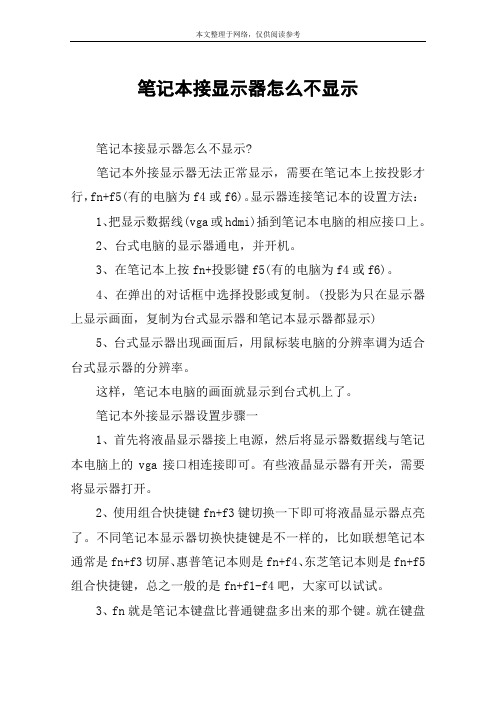
笔记本接显示器怎么不显示笔记本接显示器怎么不显示?笔记本外接显示器无法正常显示,需要在笔记本上按投影才行,fn+f5(有的电脑为f4或f6)。
显示器连接笔记本的设置方法:1、把显示数据线(vga或hdmi)插到笔记本电脑的相应接口上。
2、台式电脑的显示器通电,并开机。
3、在笔记本上按fn+投影键f5(有的电脑为f4或f6)。
4、在弹出的对话框中选择投影或复制。
(投影为只在显示器上显示画面,复制为台式显示器和笔记本显示器都显示)5、台式显示器出现画面后,用鼠标装电脑的分辨率调为适合台式显示器的分辨率。
这样,笔记本电脑的画面就显示到台式机上了。
笔记本外接显示器设置步骤一1、首先将液晶显示器接上电源,然后将显示器数据线与笔记本电脑上的vga接口相连接即可。
有些液晶显示器有开关,需要将显示器打开。
2、使用组合快捷键fn+f3键切换一下即可将液晶显示器点亮了。
不同笔记本显示器切换快捷键是不一样的,比如联想笔记本通常是fn+f3切屏、惠普笔记本则是fn+f4、东芝笔记本则是fn+f5组合快捷键,总之一般的是fn+f1-f4吧,大家可以试试。
3、fn就是笔记本键盘比普通键盘多出来的那个键。
就在键盘的左下角,第二个键。
一般是位于左侧的ctrl键和win键之间。
win键就是画了个windows窗口标志的那个。
4、通常这个时候,液晶显示器和笔记本显示器两个都是亮着的。
接下来我们要做的是将笔记本屏幕关闭,以便省电。
笔记本外接显示器设置步骤二1、在电脑桌面上点右键选在属性。
在“设置”选项卡下面找到“显示”设置项。
在下拉列表里选择第二项“即插即用显示器”。
然后确保下面的两项全部勾选上。
2、然后点“应用”。
之后再选择第一项“(多个显示器)”的那项(显卡不同上面的描述信息会有所不同),确保这两项都已经取消。
3、之后点确定就可以了。
这时候笔记本的屏幕应该已经点灭了。
另外由于采用的是大屏显示器,分辨率建议调高一些,以免显示画面不够清晰。
笔记本显示器不亮怎么回事

笔记本显示器不亮怎么回事笔记本显示器不亮怎么回事?1、笔记本供电不正常如果您笔记本是使用电池出现,笔记本开机屏幕不亮,那么可能是电池没电了,您可以再接上电源适配器,再开机试试。
如果问题依旧,则通常属于笔记本电脑出现了问题,当然大家有条件还可以再找个同型号相同规格的电源适配器,连接笔记本再开机试试,如果依旧开机黑屏,基本可以断定为笔记本问题。
笔记本开机屏幕不亮怎么回事?2、笔记本本身故障如果排除了电源或者电池问题,由此引发的笔记本开机不亮,那么多数是笔记本本身问题导致的。
比如笔记本内部内存松动或者笔记本内部硬件出现问题,均会出现类似情况。
另外也可能是笔记本显示屏幕的屏线松动导致,对于由于笔记本受强烈碰撞或摔了,就容易出现笔记本屏幕损坏或者屏幕排线松动了,这些只有拆机才能够去检测。
另外出现笔记本开机屏幕不亮的时候,您可以听听开机能否听到cpu风扇转,如果cpu风扇转,那么说明笔记本供电正常,问题很可能是显卡或者屏幕出现了问题,比较简单的判断方法是用笔记本外接一个显示器,看外接显示器的屏幕能不能点亮。
笔记本显示器不亮的原因是什么?首先要排除是不是软件的原因。
看看能不能正常开机,可以通过硬盘的声音,开机启动进入系统的声音判断。
笔记本显示器不亮的话,其次判断是不是屏幕“假”无显示。
如果能进入系统,但屏幕没反应,重装驱动还是没反应,那应该是屏线坏了,如果是老机器,可以自己换,到淘宝上买一根,几十块钱,如果去店里,至少100。
屏暗故障,灯管老化损坏的情况最常见,再者就是高压板损坏了,主板给屏幕供电电路出问题也会导致这个故障,建议您送修检测。
这个肯定是显卡芯片虚焊的问题。
虚焊就是接触不良,有时比较随机,安全模式下显卡的功能多数都不启用,也就是大多数管脚都不用,所以虚焊的管脚没影响。
笔记本开机不亮其实还有一种大家比较容易忽视的一种情况,那就是电量不足,笔者曾经一朋友新买不久的电脑,在一次使用中电脑开机黑屏,朋友急促找到编辑,问这么回事,笔者开机,一切电源、硬盘灯指示灯正常,但显示器就是黑屏,询问其最近有没什么碰撞或摔倒,朋友答曰什么也没做,就昨天晚上在床上。
电脑显示不亮的原因及解决方法

电脑显示不亮的原因及解决方法无论是台式电脑还是笔记本电脑,突然出现显示不亮的情况都是非常恼人的。
当电脑显示屏黑屏或出现其他异常,一般情况下都是由于硬件问题或系统故障所导致。
下面是一些常见的原因及解决方法,希望能为您提供一些有用的参考。
原因1:显示器电源故障显示器电源故障是最常见的导致电脑显示不亮的原因之一、有时候电源按钮可能没有按到位,或者电源线松动,都会导致电脑显示器没有显示。
解决方法:-检查电源开关是否打开,确保电源按钮已按下并坚持一段时间。
-检查电源线是否牢固地连接到电脑和电源插座上。
如果发现连接松动,重新插拔电源线。
-检查电源线是否有断裂或损坏,如有必要,更换电源线。
原因2:显示器亮度调节错误有时候我们在调整电脑亮度的过程中,可能会不小心将亮度调整为最低,导致电脑显示屏幕完全黑屏。
解决方法:-按下电脑键盘上的亮度调节快捷键(通常是Fn+F键),逐步将亮度调整为合适的水平。
-如果无法确定亮度调节快捷键的位置,请参考电脑的用户手册或在互联网上相关说明。
原因3:显示器接口连接问题另一个常见原因是显示器的接口松动或连接不正常,导致显示屏幕无法显示。
解决方法:-检查显示器的接口(通常是VGA、HDMI或DVI接口)是否连接正确并牢固。
如果发现松动,重新插入接头并确保它们是安全的。
-如果使用了适配器或转换器连接显示器,请确保其连接正确且牢固。
原因4:显卡故障显卡问题也可能导致电脑显示屏幕无法显示。
在台式机中,显卡是安装在主板上的独立芯片;在笔记本电脑中,显卡则集成在主板上。
解决方法:-如果您使用的是独立显卡,首先检查显卡是否正确插入并连接到显示器。
如果无法确定,请插拔显卡并重新连接。
- 如果您使用的是集成显卡,您可以尝试重新启动电脑,并进入BIOS(通常通过按下Del或F2键进入)和调整显卡设置。
原因5:操作系统问题有时候,电脑操作系统或驱动程序故障可能导致显示屏幕无法显示或黑屏。
解决方法:-如果电脑启动后显示屏幕变黑,可能是由于操作系统或驱动程序问题导致的。
惠普笔记本显示器不亮怎么办

惠普笔记本显示器不亮怎么办在有些时候我们的惠普笔记本显示器不亮了,这该怎么办呢?那么下面就由店铺来给你们说说惠普笔记本显示器不亮的解决方法吧,希望可以帮到你们哦!惠普笔记本显示器不亮的解决方法一:一、惠普笔记本电脑开机黑屏—伪黑屏和真黑屏1、笔记本电脑开机黑屏有伪黑屏和真黑屏之分。
如果惠普笔记本电脑指示灯有反应,只是屏幕不亮,仔细用手电照着能看到图像的这个事伪黑屏,换背光灯管就可以了。
2、惠普笔记本电脑如果是没有任何图像只是屏幕稍微有些亮光的,这个是显卡门芯片比较典型的症状,需要换全新改良版芯片了,如果说的真正的黑屏一般是显卡或者内存有问题的可能较大。
二、惠普笔记本电脑开机黑屏—检查电源适配器和主板1、惠普笔记本出现黑屏故障后,首先看电源适配器是否能正常通电,如果有条件的,用万用表检查是否达到额定电压,以此排除适配器故障。
2、接着用惠普笔记本电脑外置的显示器,就是一般台式机的显示器,连接到笔记本外接显示接口,如果显示一切正常,基本上排除了主板和显卡损坏的可能。
如不正常说明主板或者显卡有问题。
另外,内存松动也有可能造成惠普笔记本电脑开机黑屏。
三、惠普笔记本电脑开机黑屏—排查LCD屏幕的故障1、排除非主板、显卡故障之外,就是常见的LCD屏故障了。
如隐约显示出一点东西说明液晶屏和排线也没有损坏,有可能是背光灯没有点亮。
2、背光灯不能点亮有两个方面的原因:背光灯管烧毁或者驱动灯管的高压电路损坏。
高压电路板的工作原理是将主板提供的低压直流电通过开关电路变换为高频高压电,将背光管点亮。
3、背光灯不能点亮的话可以在刚刚按下开机按钮启动的时候把耳朵贴在屏幕边框上细听,如果有滋滋的声音响一下,然后就无声,大致上就是高压电路板的问题,如果一直无声,则可能是灯管问题。
四、惠普笔记本电脑开机黑屏—更换背光灯管1、如果确定惠普笔记本电脑开机黑屏是灯管故障,那么就要更换灯管。
更换灯管的话最好参照惠普笔记本电脑的使用说明书进行操作。
笔记本开机屏幕不亮机身有在工作

笔记本开机屏幕不亮机身有在工作在我们日常生活中,使用笔记本电脑已经成为很普遍的事情,特别是在工作和学习中。
然而,有时候我们可能会面临笔记本开机屏幕不亮但机身似乎正常运行的情况。
这种问题在一定程度上会给用户带来困扰,因此在本文中,我们将探讨可能导致笔记本出现这种状况的原因,以及解决这一问题的方法。
问题原因分析1. 屏幕亮度调节问题在一些情况下,笔记本电脑的屏幕亮度可能被意外调低或调到最低,导致用户无法看清屏幕内容。
尝试按下笔记本上的亮度调节按钮或使用键盘快捷键来增加屏幕亮度,看看是否可以解决问题。
2. 屏幕连接问题另一个可能的原因是笔记本屏幕连接线路出现问题,导致屏幕无法正常显示。
用户可以尝试重新插拔笔记本电脑的屏幕连接线,确保连接良好,然后重新开机看看问题是否解决。
3. 显卡故障显卡故障也是导致笔记本屏幕不亮的一个常见原因。
用户可以尝试连接外部显示器到笔记本上,如果外部显示器能够正常显示,那么问题可能出在笔记本自带屏幕上,需要进一步检查或更换显卡。
4. 电源问题有时候笔记本电源管理出现问题也可能导致屏幕不亮。
尝试插拔电源适配器,或者更换电源插座连接线,看看是否能够解决这一问题。
5. 系统故障最后,系统软件或硬件故障也可能导致笔记本屏幕不亮。
用户可以尝试使用安全模式启动笔记本,或者进行系统恢复和重装操作系统来修复问题。
解决方法推荐1. 检查屏幕亮度首先,用户可以尝试按下笔记本电脑上的亮度调节按钮或使用键盘快捷键来增加屏幕亮度,看看是否可以解决问题。
2. 检查连接线路其次,用户可以重新插拔笔记本电脑的屏幕连接线,确保连接良好,然后重新开机看看问题是否解决。
3. 检查显卡用户可以连接外部显示器到笔记本上,如果外部显示器能够正常显示,那么问题可能出在笔记本自带屏幕上,需要进一步检查或更换显卡。
4. 电源适配器替换尝试插拔电源适配器,或者更换电源插座连接线,看看是否能够解决这一问题。
5. 系统故障排除如果以上方法都无法解决问题,用户可以尝试使用安全模式启动笔记本,或者进行系统恢复和重装操作系统来修复问题。
笔记本电脑黑屏的解决方法

笔记本电脑黑屏的解决方法
笔记本电脑黑屏可能有多种原因,以下是一些常见的解决方法:
1. 检查电源是否连接正常:确保电源插头插紧,并且插座正常。
可以尝试更换电源线或者插到不同的插座上试试。
2. 检查电池是否正常:如果使用的是可拆卸电池,可以尝试拆掉电池后,直接使用电源供电来测试。
3. 重新启动电脑:按住电源按钮长按5-10秒,然后再次按下
电源按钮启动电脑。
4. 进入安全模式:在开机过程中按F8或者其他相应按键进入
安全模式,如果进入安全模式后可以正常显示,说明可能是某个驱动或者软件引起的问题。
5. 进入BIOS设置:开机按下相应的F1、F2、Delete等按键进入BIOS设置界面,检查相关设置是否有问题。
6. 连接外部显示器:通过连接一个外部显示器来测试,如果外部显示器可以正常显示,说明可能是笔记本屏幕或者相关线路的问题。
7. 重装操作系统:如果以上方法都无效,可以考虑备份数据后进行操作系统的重装。
如果以上方法仍然无法解决问题,建议联系售后客服或者专业维修人员进一步检测和处理。
- 1、下载文档前请自行甄别文档内容的完整性,平台不提供额外的编辑、内容补充、找答案等附加服务。
- 2、"仅部分预览"的文档,不可在线预览部分如存在完整性等问题,可反馈申请退款(可完整预览的文档不适用该条件!)。
- 3、如文档侵犯您的权益,请联系客服反馈,我们会尽快为您处理(人工客服工作时间:9:00-18:30)。
[笔记本电脑外接显示器]笔记本电脑显示器
不亮了怎么解决
笔记本电脑显示器不亮的解决方法一:
笔记本显示器不亮,可能会是操作系统设置的原因,如屏幕保护,电源管理等等。
此外显示卡驱动程序不兼容等也会引起笔记本显示器不亮现象,出现这样情况,只需重新安装驱动程序以及调试系统即可解决。
当然也有可能病毒引起屏幕不亮,如开机显示信息后,进桌面时突然黑屏,那么可能系统遭到病毒破坏,这种情况可以用重做系统或还原解决。
也有可能是软件冲突,由于pc的普遍扩张性,使得pc机极具生命力,也就有了千千万万的公司编制了形形色色的软件,可能会出现这样的情况,把他们装在一起时,地址调用冲突而导致死机屏幕不亮,解决方法也很简单,就是把刚刚装的软件卸载掉即可。
笔记本开机后,正常进入系统,运行一段时间后(或正常使用一小段时间),突然屏幕不亮,这种情况很大可能是散热引起的情况,正常温度为30-50度,一般情况下,任何部件超过50度都会引起主板保护,所以笔记本就自动关机重启了。
解决的方法也是很简单,为笔记本购买散热器,帮助它在使用的过程中更好地进行散热。
大家在购买笔记本的时候总是盯着cpu何内存不放,电源上
总是很少去关注,可电源是为所有部件提供动力的,如果它有故障,主机会发出“滴”一声报警。
并且显示器不亮,偶尔也会有一声不吭的时候,这通常也是电源问题。
主要是cmos设置错误,设置第一个初始化的显卡为pci或者板载agp显卡,这时候看看笔记本电脑的屏幕有没反应,如果没有那就可能是其它方面的原因。
首先不得不提一下一些很常见却又可能被忽略的情况,如笔记本电脑的电量不足,自动关机了,无论怎么按开机键都还是启动不了笔记本电脑。
笔记本电脑显示器不亮的解决方法二:
软件导致的黑屏
有时候可能在安装了一些软件或者硬件驱动以后,发现重新启动后,电脑进不了系统,一直黑屏,这种情况就是软件导致的笔记本黑屏。
如果是由于软件导致黑屏的话,以 windows 系统为例,可以重新再启动机器,在开机时多按几次f8键,调出系统的启动选项菜单。
在系统启动选项菜单出来以后,选择进入安全模式。
如果能够正常进入安全模式的话,可以在安全模式下,删除黑屏以前安装的软件或是驱动。
随后再重新启动机器,看笔记本电脑是否可以解决黑屏的问题。
硬件导致的笔记本黑屏
硬件导致的黑屏,原因如下:
1)静电的原因,有时候静电会导致笔记本主板电路出现异常,导致开机接通电源后,屏幕上没有任何反应。
可以尝试把笔记本的电池和电源都拨掉,然后多按几次笔记本的电源开头,让机器
释放掉静电。
随后把电源接上,开机,看是否能解决故障。
2)内存松动或是内存出现硬件故障。
笔记电脑有几大主要部件,包括 cpu,主板,内存,显卡。
这几个部件缺一不可,只要其中一个出现问题,都会导致笔记本不能正常运行,最为常见的便是开机无反应了。
cpu和主板一般情况下出现故障的机率比较小,内存松动导致笔记本不能开机的情况比较常见。
这时先拨掉笔记本的电池和电源,如果电脑拆掉不难的话,可以自己动手打开笔记本后盖,重新插拨下内存。
插拨好内存以后,再加电,启动机器,看是否可以解决故障。
3)笔记本的液晶显示屏部件故障。
有一些年限稍久的笔记本,有可能会出现这类情况。
显示屏部件一般包括显示屏,数据线和一些其它小部件。
如果有台式显示器的话,可以尝试接到笔记本上的 vga 显示接口上,然后在笔记本电脑上把显示切换到 vga 外接显示上。
如果能切换到外接显示器上,那说明显示屏部件出现的问题比较大。
4)显卡硬件故障,显卡是负责电脑一切显示输出的源泉,所以它有问题了,屏幕上是看不到任何显示的。
显卡要是坏了,一般使用者是解决不了的,只有找电脑的售后解决。
如果笔记本在保修期内的话,可以拿去免费检测维修。
其次:
1、有时候笔记本开机,显示器却不亮,这个现象一般是主板自检没有通过或屏幕灯管问题。
2、先要确定的是真黑屏还是伪黑屏,伪黑屏就是就是屏幕背光没有了,仔细看还能看到屏幕的字。
3、如果是伪黑屏,一般是灯管坏了,需要换灯管了。
建议还是到专业的维修店进行维修如果还在保修期内,那就不需要花费了。
4、如果是真黑屏,基本就是显卡或南桥坏了。
可以外接一个显示器看看,就是接笔记本的vga口,如果外接显示器也是这样,基本就可以确定是显卡的问题了。
如果外接显示器正常,那么就是屏本身或者屏线的问题。
屏本身或者屏线问题可能性20%,显卡故障可能性80%。
因为外接输出和笔记本屏幕输出是两路独立的输出模块。
如果是显卡坏了,换一块显卡一般就可以了。
